Snapchat에서 Bitmoji 셀카를 변경하는 방법
잡집 / / November 28, 2021
Snapchat은 친구들에게 스냅 사진과 동영상을 보낼 수 있어 사용자를 위한 재미있는 플랫폼입니다. 그러나 Snapchat에는 단순히 친구에게 스냅을 보내는 것 이상의 기능이 있습니다. Snapchat에는 프로필 사진에 비트모지 셀카를 추가할 수 있는 옵션이 있습니다. 다른 사용자는 Snapchat 디스플레이에 넣은 bitmoji 셀카를 볼 수 있습니다. bitmoji 아바타를 만드는 것은 매우 쉽습니다. 자신만의 비트모지 아바타를 쉽게 만들 수 있습니다. 또한 아바타의 Bitmoji 분위기를 변경할 수도 있습니다. 따라서 이해를 돕기 위해 Snapchat에서 bitmoji 셀카를 변경하는 방법에 대해 따라할 수 있는 가이드를 마련했습니다.
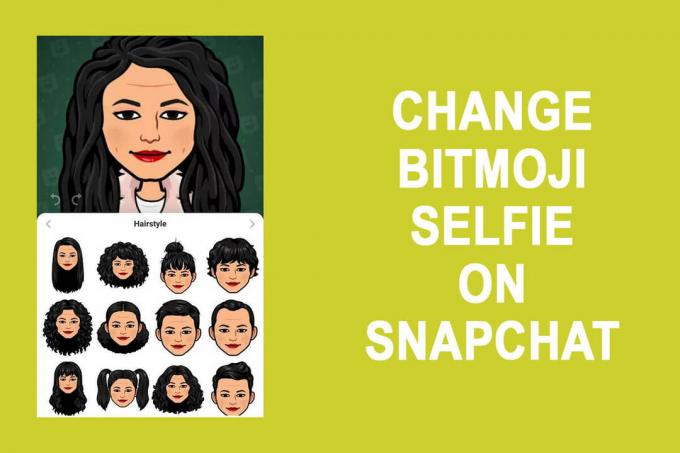
내용물
- Snapchat에서 Bitmoji 셀카를 변경하는 4가지 방법
- 방법 1: Bitmoji 편집
- 방법 2: Bitmoji 분위기 변경
- 방법 3: Bitmoji 의상 변경
- 방법 4: Bitmoji를 제거하여 아바타 다시 만들기
4가지 방법 Snapchat에서 Bitmoji 셀카를 변경하려면
Snapchat에서 Bitmoji 셀카를 변경하기 위해 따를 수 있는 방법에 대해 언급하고 있습니다.
방법 1: Bitmoji 편집
내 Bitmoji 편집 섹션으로 이동하여 Bitmoji를 쉽게 편집할 수 있습니다. 스냅챗. 편집 섹션에서 현재 Bitmoji 아바타를 쉽게 편집할 수 있습니다. 아바타의 머리색, 피부색, 눈색, 헤어스타일, 눈 모양, 눈 크기, 눈 간격, 눈썹, 코 및 기타 얼굴 특징을 변경할 수 있습니다. 다음 단계에 따라 Bitmoji 셀카를 편집할 수 있습니다.
1. 열려있는 스냅챗 당신의 스마트폰에.
2. 당신의 프로필 아이콘 또는 당신의 비트모지 화면 왼쪽 상단에 있습니다.

3. 이제 아래로 스크롤하여 '내 Bitmoji 편집' 비트모지 섹션 아래에 있습니다.
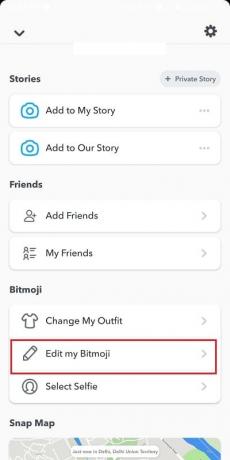
4. 마침내, 하단에서 옵션을 드래그하여 비트모지를 편집할 수 있습니다.
5. 편집을 완료한 후 저장 새 변경 사항을 적용하려면 화면 상단에서

또한 읽기:누군가가 귀하의 Snapchat 스토리를 두 번 이상 보았는지 확인하는 방법
방법 2: Bitmoji 분위기 변경
스냅챗 사용자가 자신의 기분에 따라 Bitmoji 아바타의 분위기를 변경할 수 있습니다. 방법은 다음과 같습니다.
1. 열려있는 스냅챗 당신의 스마트폰에.
2. 당신의 비트모지 아이콘 화면의 왼쪽 상단에서.

3. 이제 아래로 스크롤하여 '셀카 선택'로 비트모지의 분위기를 바꿔보세요.

4. 마침내, 기분 선택 당신의 bitmoji 셀카를 위해 완료. 이것은 당신의 기분을 바꿀 것입니다 Bitmoji 아바타.

방법 3: Bitmoji 의상 변경
Bitmoji 셀카의 의상을 변경할 수도 있습니다. Bitmoji 의상을 변경하려면 아래 나열된 단계를 따르세요.
1. 열려있는 스냅챗 그리고 당신의 비트모지 아이콘 화면의 왼쪽 상단에서.
2. 아래로 스크롤하여 '내 의상 변경.’
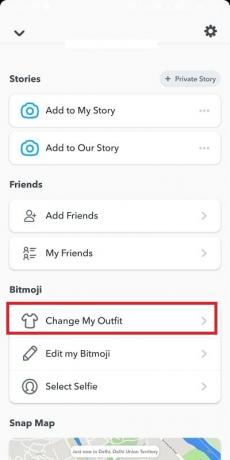
3. 이제 다음 중에서 선택하여 의상을 쉽게 변경할 수 있습니다. 옷, 신발, 모자 및 기타 액세서리의 거대한 옷장.

또한 읽기:사용자 이름이나 번호 없이 Snapchat에서 누군가 찾기
방법 4: Bitmoji를 제거하여 아바타 다시 만들기
프로필로 설정한 현재 bitmoji를 제거하여 처음부터 bitmoji 아바타를 다시 만들고 싶을 때가 있습니다. 일부 사용자는 현재 bitmoji를 제거하는 것이 어려울 수 있습니다. 따라서 다음의 쉬운 단계에 따라 bitmoji를 제거하고 처음부터 bitmoji 아바타를 다시 만들 수 있습니다.
1. 열려있는 스냅챗 당신의 스마트폰에.
2. 당신의 비트모지 아니면 그 프로필 아이콘 화면의 왼쪽 상단에서.

3. 열려있는 설정 화면 오른쪽 상단의 톱니바퀴 아이콘을 탭하여
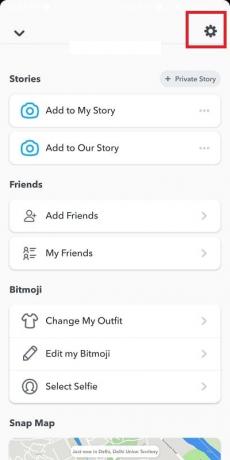
4. 이제 '비트모지' 탭에서 '내 계정' 섹션을 설정합니다.
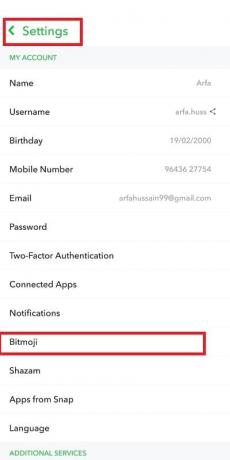
5. 마지막으로 풀리다 또는 내 bitmoji 버튼을 연결 해제하여 Snapchat 프로필에서 bitmoji 아바타를 제거합니다.
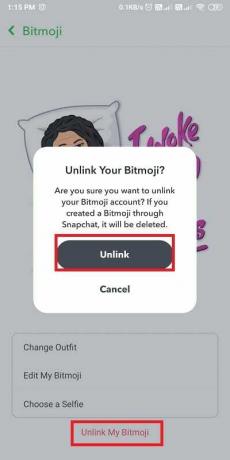
6. 현재 bitmoji의 연결을 해제하면 삭제되며 이제 Bitmoji를 다시 만들기 위해, 탭하여 프로필로 이동할 수 있습니다. 프로필 아이콘 왼쪽 상단에서.
7. 아래로 스크롤하여 '내 Bitmoji 만들기'를 클릭하여 처음부터 비트모지 만들기를 시작합니다.
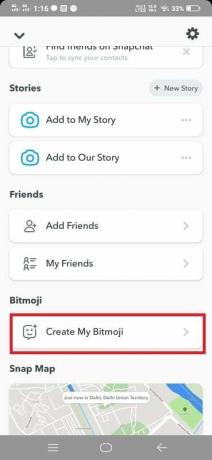
추천:
- Snapchat에서 설문 조사를 수행하는 방법?
- Snapchat에서 스냅 보내기를 취소하는 방법
- 일시적으로 Snapchat 계정 비활성화
- Snapchat에서 위치에 태그를 지정하는 방법
위의 가이드가 도움이 되었기를 바랍니다. Snapchat에서 Bitmoji Selfie 변경. 이제 Snapchat에서 Bitmoji 아바타를 쉽게 편집, 변경 또는 다시 만들 수 있습니다.



